清新唯美电子相册921
按快捷键ctrl+o,打开'相册.prproj'项目文件,在'项目'面板中选择'粒子背景.wmv'素材,将其拖入时间轴面板的v1视频轨道.
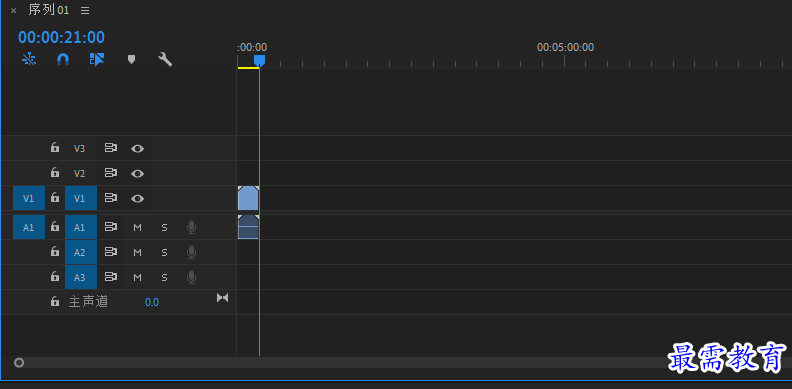
右击时间轴面板中的'粒子背景wmv'素材,在弹出的快捷菜单中选择'取消链接'选项
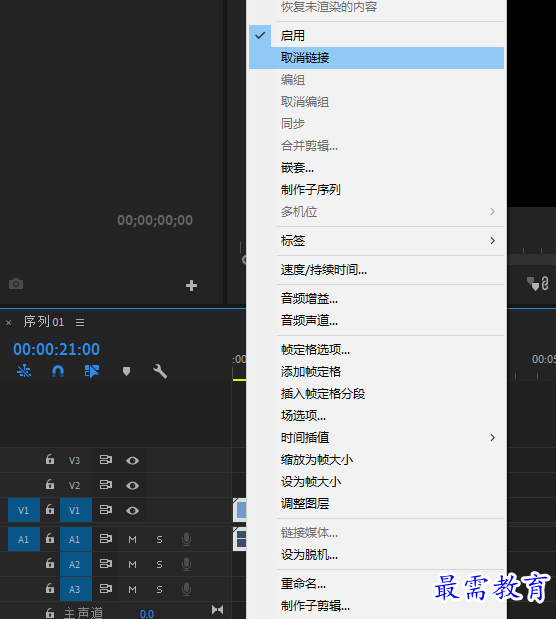
将A1轨道的音频素材删除,将保留V1视频轨道的素材
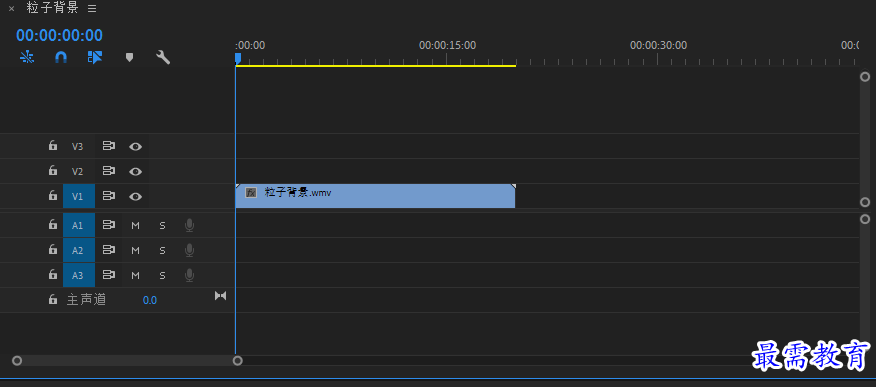
在'项目'面板中选择'花纹.PNG'素材,将其拖入时间轴面板的V2视频轨道,延长其尾端,与下方的'粒子背景.wmv'素材对齐

选择时间轴面板中的'花纹PGN'素材,在'效果控件'面板中调整'缩放'参数为238
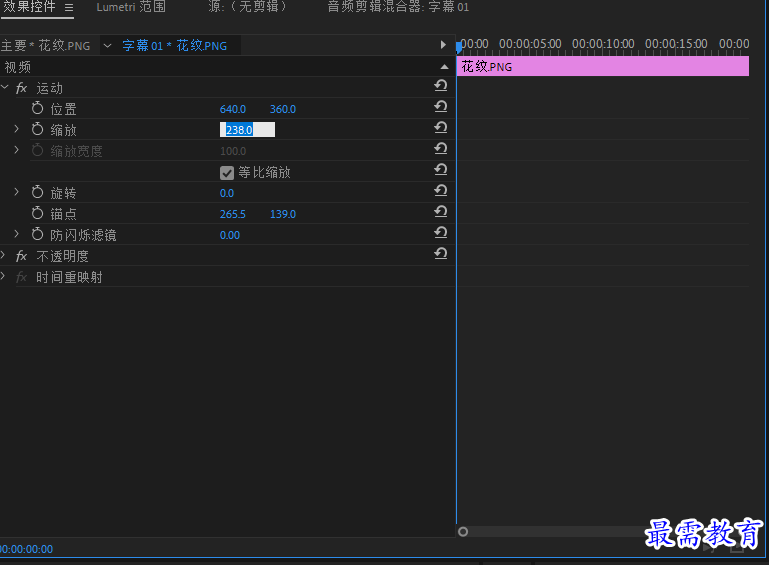
在'节目'监视器窗口预览当前图像效果
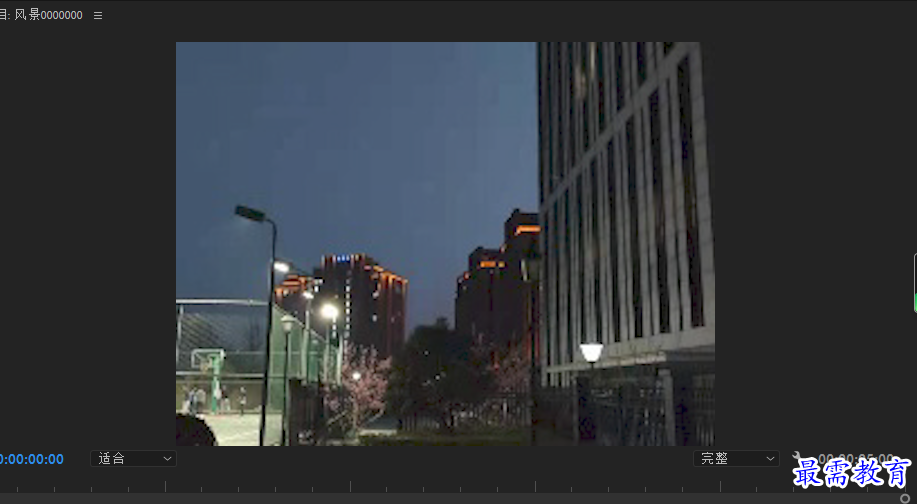
执行'文件'/新建/'旧版标题'命令,弹出'新建字幕'对话框,保持默认设置,单击确定按钮
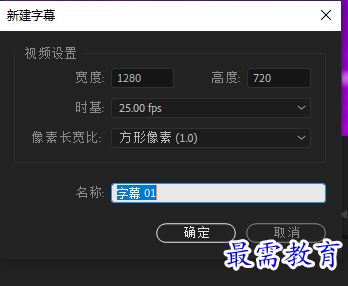
弹出'字幕'面板,使用'文字工具'在工作区域输入文字'浪漫时刻',在底部的'旧版标题样式'面板中选择一款紫色渐变文字样式,在右侧的'旧版标题属性'面板中设置合适的字样,将文字对象摆放在合适的位置.
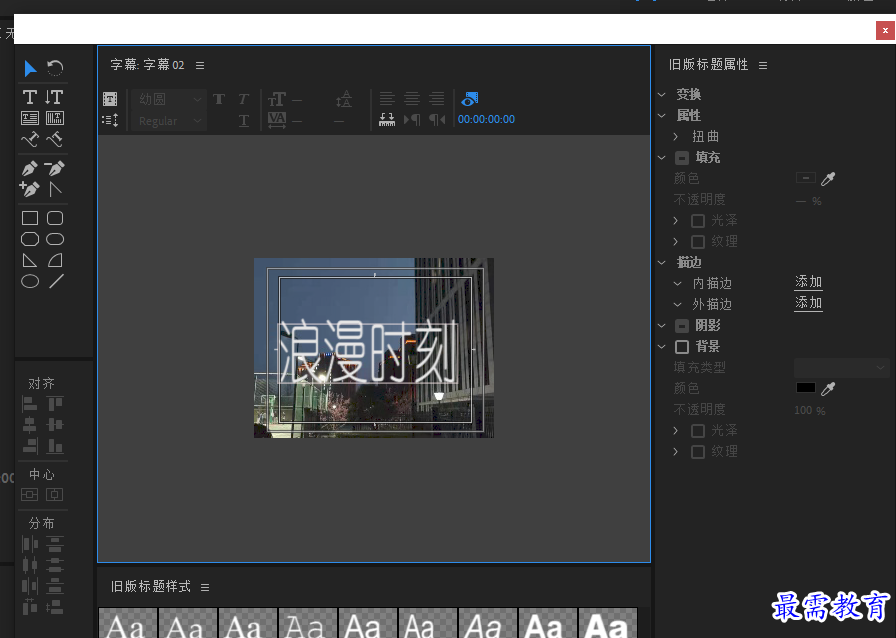
关闭'字幕'面板,回到pr工作界面.将'项目'面板中的'字幕'01素材拖入时间轴面板中的V3视频轨道上,调整素材使其与下方素材首尾对齐
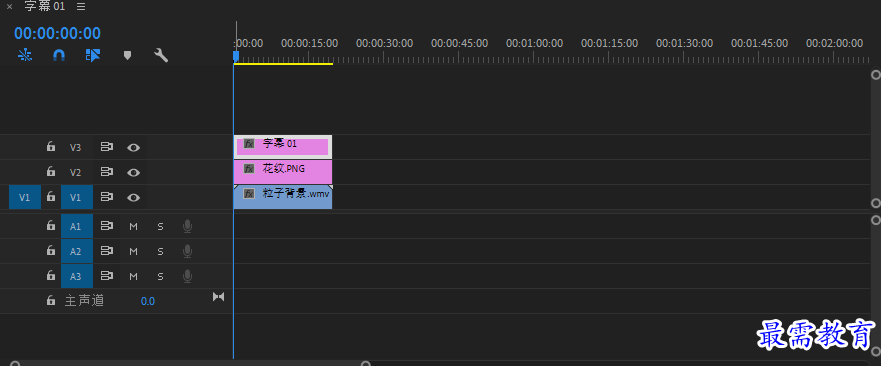
预览发现视频播放时间稍长,在时间轴面板中同时选择3个视频轨道上的素材,右击,在弹出的快捷菜单中选择'速度/持续时间'选项,在弹出的'剪辑速度/持续时间'对话框调整'持续时间为00:00:30,完成后单击'确定'按钮
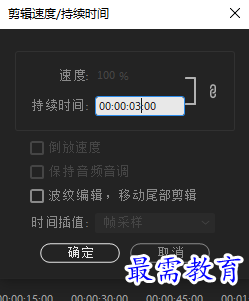
在'效果'面板中展开'视频过渡'选项栏'选择'溶解'效果组中的'胶片溶解'选项,将其拖入添加至时间轴面板中'字幕01'和'花纹.PNG'素材的起始位置
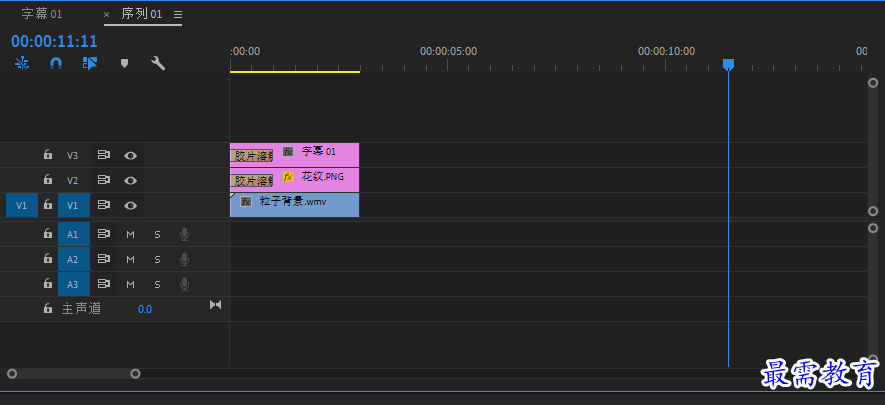
将'项目'面板中'1.jpg~'5jpg'素材按顺序拖入时间轴面板的V1视频轨道,统一调整素材的'持续时间'为2秒,
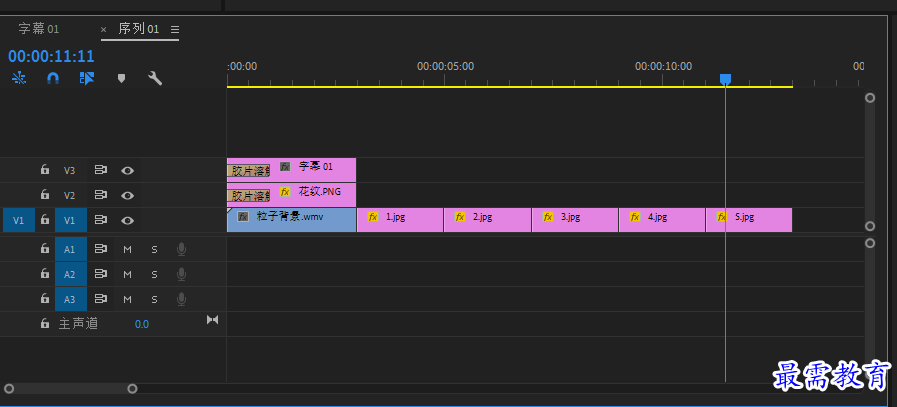
依次选中'1.jpg~'5jpg'素材,在'效果控件'面板中调整对象的'缩放'参数,使图像以合适大小显示在画面中
在'效果'面板中找到'圆划像'效果,添加到'粒子背景.WMV'素材与'1.jpg'素材之间,找到'双侧平推门'效果,添加到'2.jpg素材和'2.jpg'素材之间,找到'风车'效果,添加到'2.jpg'素材和'3.jpg素材之间''找到'带状内滑'效果,添加到'3.jpg素材和''4jpg'素材之间,找到'叠加溶解'效果,添加到'4.jpg'和'5.jpg'素材之间
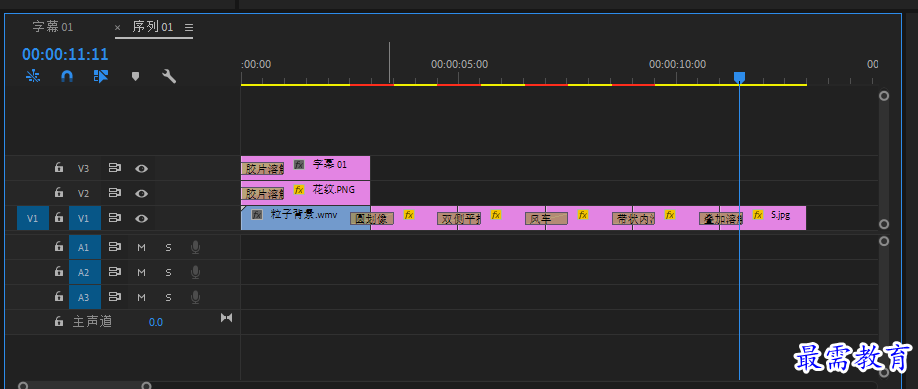
完成效果添加后,将'项目'面板中的音乐.mp3.素材添加到时间轴面板的A1轨道上,将多余的部分进行拆分删除
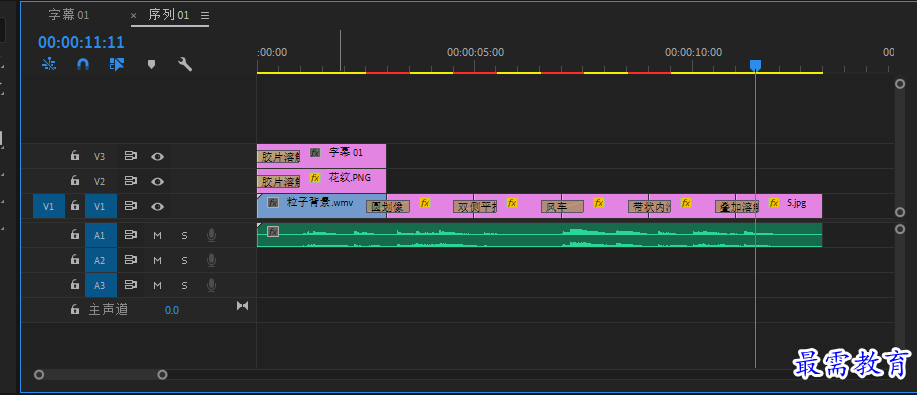
电子相册就已制作完成,在'节目'监视器面板中可预览最终效果

继续查找其他问题的答案?
-
2021-03-151次播放
-
2021-03-151次播放
-
2018Premiere Pro CC 组合影视视频(视频讲解)
2021-03-153次播放
-
2021-03-150次播放
-
2018Premiere Pro CC 复制/粘贴影视视频(视频讲解)
2021-03-152次播放
 前端设计工程师——刘旭
前端设计工程师——刘旭
 湘公网安备:43011102000856号
湘公网安备:43011102000856号 

点击加载更多评论>>